Cómo habilitar el uso compartido de archivos (Samba) y configurar el grupo de trabajo en Ubuntu Linux -
(Windows)Las computadoras y los dispositivos de Windows pueden interconectarse y compartir archivos y carpetas entre ellos mediante recursos compartidos de red. Sin embargo, si también usa Ubuntu Linux en algunas de sus computadoras, compartir la red entre ellas y Windows no es sencillo. Para conectar sus computadoras Ubuntu Linux a computadoras con Windows y compartir archivos y carpetas, debe realizar una serie de configuraciones. El primero es habilitar el uso compartido de archivos mediante el protocolo Samba . También debe cambiar el grupo de trabajo utilizado por sus PC Ubuntu Linux(Ubuntu Linux PCs)para que todos sus equipos pertenezcan al mismo grupo de trabajo. En este tutorial, demostraremos cómo habilitar el uso compartido de archivos y luego cómo configurar y cambiar el grupo de trabajo en una PC con Ubuntu:
NOTA:(NOTE:) Creamos este artículo usando Ubuntu 20.04 LTS .
Cómo habilitar el uso compartido de archivos (instalar Samba ) en Ubuntu Linux
El servicio de compartir o Samba no está instalado por defecto en Ubuntu Linux . El proceso de instalación de Samba varía en complejidad, según el método que prefiera utilizar. Esta es la forma más fácil y sencilla de instalar Samba :
En primer lugar, abra la Terminal presionando simultáneamente CTRL + ALT + T en su teclado.

Terminal en Ubuntu Linux
En la ventana de Terminal , ejecute este comando: sudo apt update . Este comando descarga información del paquete de todas las fuentes configuradas en su PC con Ubuntu. En otras palabras, descarga datos de Internet sobre versiones actualizadas de paquetes de software o sus dependencias. Después de ejecutar este comando, es posible que se le solicite que ingrese su contraseña de usuario.

Ejecutando sudo apt update en Ubuntu Linux
A continuación, ejecute el comando sudo apt install samba . Este comando le dice a Ubuntu Linux que descargue e instale todos los paquetes de software necesarios para que Samba , el servicio compartido, se ejecute en su computadora. Espere(Wait) a que el comando haga su trabajo y, si se le pide que confirme que desea instalar un determinado paquete, acepte ingresando Y (Sí)(Y (Yes)) y presionando Enter en su teclado.

Ejecutando sudo apt install samba en Ubuntu Linux
Una vez finalizada la instalación, Samba debería estar ejecutándose en su máquina Ubuntu Linux . Sin embargo, solo para asegurarse de que todo esté bien, es posible que desee reiniciar su PC antes de pasar a la siguiente parte de este tutorial.
Cómo compartir carpetas en una computadora Ubuntu Linux
Una vez que se ejecuta Samba , puede compartir carpetas fácilmente. Para hacer eso, primero abra Archivos(Files) .
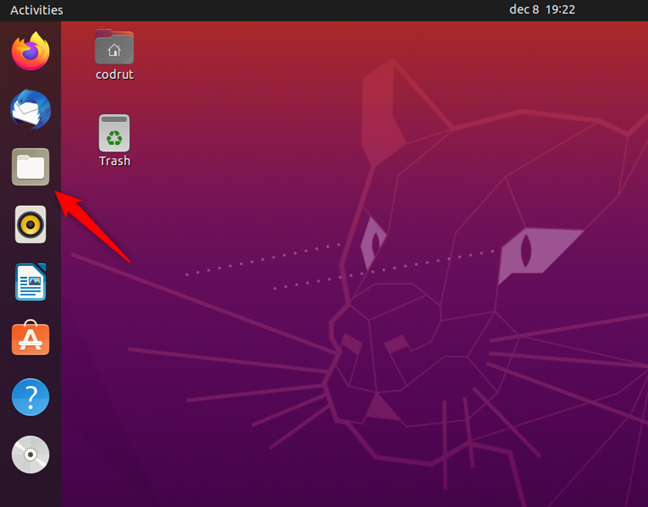
Abrir archivos en Ubuntu Linux
A continuación, vaya a la carpeta que desea compartir en la red y haga clic derecho sobre ella para abrir un menú contextual. En el menú, seleccione Propiedades(Properties) .
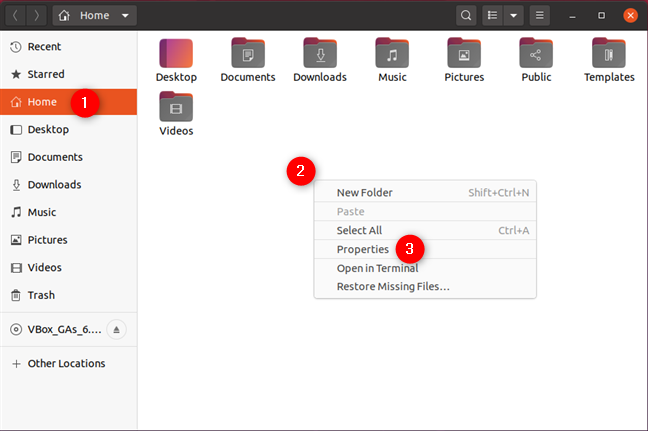
Abrir propiedades de una carpeta en Ubuntu Linux
En la ventana Propiedades , seleccione el (Properties)recurso compartido de red local(Local Network Share) y marque la configuración llamada "Compartir esta carpeta".(“Share this folder.”)

Comparta esta carpeta en Compartir red local(Local Network Share)
Cambie el nombre del recurso compartido(Share name) y agregue un comentario(Comment) si lo desea. Luego, también seleccione o anule la selección de la configuración "Permitir que otros creen y eliminen archivos en esta carpeta"(“Allow others to create and delete files in this folder”) y "Acceso de invitado (para personas sin una cuenta de usuario"(“Guest access (for people without a user account”) según cómo desee dar acceso a otros usuarios de la red a su carpeta compartida.

Configurar cómo se comparte la carpeta en Ubuntu Linux
Cuando haya terminado, haga clic en el botón Crear recurso(Create Share) compartido para comenzar a compartir esa carpeta con su red, incluidas todas las computadoras y dispositivos con Windows conectados a ella.(Windows)
Cómo configurar el grupo de trabajo de Ubuntu
En la mayoría de los casos, no es necesario que cambie el nombre del grupo de trabajo porque, de forma predeterminada, Ubuntu , Windows y Mac OS tienen el mismo nombre de grupo de trabajo, que en realidad es WORKGROUP . Sin embargo, si tienes que cambiarlo, sigue los siguientes pasos.
Abra una ventana de Terminal ( CTRL + ALT + T) y ejecute el siguiente comando: sudo gedit /etc/samba/smb.conf . Luego, presione Entrar(Enter) . Si no ha utilizado previamente la Terminal en esta sesión, Ubuntu debería pedirle que escriba la contraseña de su cuenta de usuario.

Ejecutando sudo gedit /etc/samba/smb.conf en Ubuntu Linux
A continuación, el archivo de configuración de Samba se(Samba configuration file) abre en una ventana de gedit . Desplácese(Scroll) hacia abajo, si es necesario, hasta que encuentre la línea del grupo de trabajo en la sección Configuración global(Global Settings) .

Configuración del grupo de trabajo de Ubuntu
Cambie el valor del grupo de trabajo(workgroup) de Ubuntu para que coincida con el nombre del grupo de trabajo al que desea agregar su computadora Ubuntu . Luego, haga clic en Guardar(Save) y reinicie Ubuntu para asegurarse de que se apliquen las nuevas configuraciones.
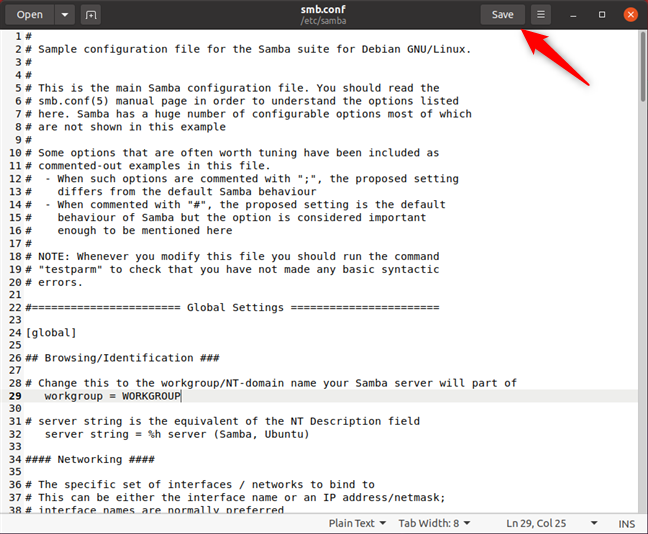
Guardar(Save) para aplicar el cambio de grupo de trabajo de Ubuntu
NOTA:(NOTE:) Si tiene una red que incluye computadoras con Windows , debe asegurarse de que el grupo de trabajo esté configurado de la misma manera que en sus computadoras con Ubuntu . Hágalo si desea que sus PC con (PCs)Ubuntu se unan a su grupo de trabajo de Windows . Para saber cómo hacer esto, consulte este tutorial: El grupo de trabajo de Windows 10 y cómo cambiarlo( The Windows 10 workgroup and how to change it) .
¿(Are) Estás compartiendo carpetas entre Ubuntu y Windows ?
Puede habilitar el uso compartido en Ubuntu (o cualquier PC con Linux ) y configurarlo para unirse a un grupo de trabajo de Windows para que sea visible en la misma red y comparta archivos, carpetas e impresoras. Si desea obtener más información sobre cómo configurar otras PC en una red local o cómo utilizar las funciones de red entre Linux y Windows , consulte los artículos que se enumeran a continuación.
Related posts
Configure Windows 7 y Windows 8 para compartir con Mac OS X y Ubuntu Linux
Cómo compartir carpetas en Ubuntu y acceder a ellas desde Windows 7
Montar particiones y carpetas compartidas de Windows 7 en Ubuntu
Cómo acceder a una impresora compartida de Windows desde Ubuntu
Cómo acceder a las carpetas compartidas de Windows 7 desde Ubuntu
Cómo compartir carpetas, archivos y bibliotecas con la red, en Windows
Instalación de un adaptador inalámbrico USB en una computadora de escritorio
Cómo personalizar la configuración avanzada de uso compartido de red en Windows
2 maneras de configurar su enrutador Wi-Fi 6 de TP-Link
3 maneras de conectarse a redes ocultas Wi-Fi en Windows 11
Instale una impresora de red desde Windows XP usando la configuración del controlador
Cómo cambiar el nombre de la conexión de red activa en Windows 7
Cómo habilitar y configurar DDNS en su enrutador TP-Link Wi-Fi 6
Cómo controlar el tiempo de Internet de su hijo en su ASUS router
Cómo hacer un punto de acceso Windows 11
Cómo configurar Parental Controls en un ASUS router
¿Qué es un Homegroup? Cómo usar el Windows 7 Homegroup
Cómo conectarse a Wi-Fi en Windows 11
Cómo bloquear los sitios maliciosos en su ASUS Wi-Fi router
¿Qué es DNS? ¿Cómo es útil?
